CentOS7安装Oracle11g R2
一、安装的硬件要求
1.要求:内存最小1G,推荐2G或者更高。
| RAW | Swap |
| 1G至2G | 1.5倍 |
| 2G至16G | 同RAW相等 |
| 16G以上 | 16G |
二、环境准备
安装包:
linux.x64_11gR2_database_1of2.zip
linux.x64_11gR2_database_2of2.zip
Oracle下载地址: https://www.oracle.com/downloads/#database
1.选择Oracle Database 11g
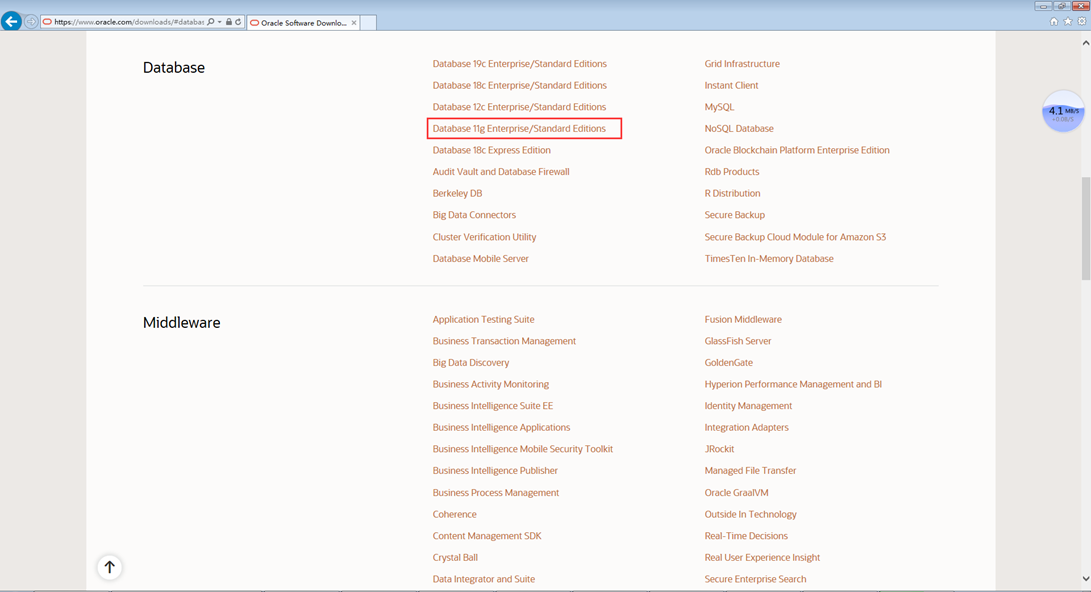
2.选择Oracle Database 11g Release 2 下的Linux x86-64版本(注意:我的centos系统是64位的,所以oracle选择64位;如果centos系统是32位的,则选择32位的版本)
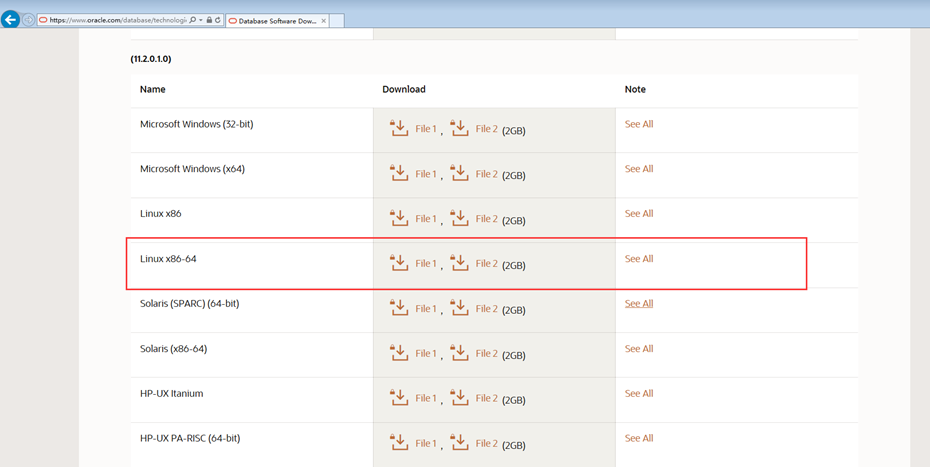
3.点击See All,下载两个文件
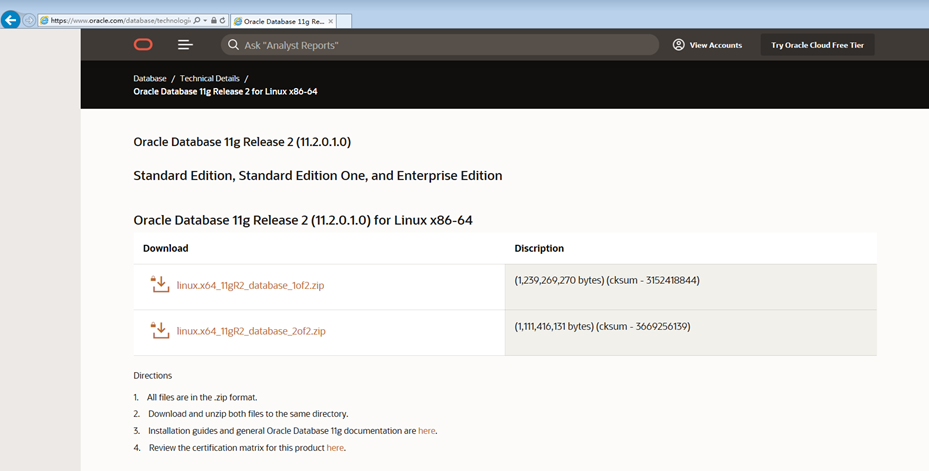
注意:由于oracle官网下载缓慢,可F12获取链接,使用迅雷下载这两个文件。
三、安装Oracle前的准备
1.创建运行oracle数据库的系统用户和用户组
[cindyma@localhost ~]$ su - root #切换到root Password: [root@localhost]# groupadd oinstall #创建用户组oinstall [root@localhost]# groupadd dba #创建用户组dba [root@localhost]# useradd -g oinstall -g dba -m oracle #创建oracle用户,并加入到oinstall和dba用户组 [root@localhost]# passwd oracle #设置用户oracle的登陆密码,不设置密码,在CentOS的图形登陆界面没法登陆 Changing password for user oracle. New password: #设置密码 BAD PASSWORD: The password is shorter than 8 characters Retype new password: #确认密码 passwd: all authentication tokens updated successfully. [root@localhost]# id oracle #查看新建的oracle用户 uid=1001(oracle) gid=1002(dba) groups=1002(dba)
2.创建oracle数据库安装目录
[root@localhost]# cd /. #进入根目录 [root@localhost]# mkdir -p /data/oracle #oracle数据库安装目录 [root@localhost]# mkdir -p /data/oraInventory #oracle数据库配置文件目录 [root@localhost]# mkdir -p /data/database #oracle数据库软件包解压目录 [root@localhost]# cd /data [root@localhost data]# ls #创建完毕检查一下(强迫症) database oracle oraInventory [root@localhost data]# chown -R oracle:oinstall /data/oracle #设置目录所有者为oinstall用户组的oracle用户 [root@localhost data]# chown -R oracle:oinstall /data/oraInventory [root@localhost data]# chown -R oracle:oinstall /data/database
3.修改OS系统标识(oracle默认不支持CentOS系统安装,但是centos其实就是redhat)
[root@localhost data]# cat /proc/version Linux version 3.10.0-514.26.2.el7.x86_64 (builder@kbuilder.dev.centos.org) (gcc version 4.8.5 20150623 (Red Hat 4.8.5-11) (GCC) ) #1 SMP Tue Jul 4 15:04:05 UTC 2017 [root@localhost data]# cat /etc/redhat-release CentOS Linux release 7.3.1611 (Core) [root@localhost data]# vi /etc/redhat-release [root@localhost data]# cat /etc/redhat-release redhat-7
4.安装oracle数据库所需要的软件包
1 [root@localhost data]# yum -y install binutils* compat-libcap1* compat-libstdc++* gcc* gcc-c++* glibc* glibc-devel* ksh* libaio* libaio-devel* libgcc* libstdc++* libstdc++-devel* libXi* libXtst* make* sysstat* elfutils* unixODBC*
centos7需要的安装包,可以在Oracle上查看:https://docs.oracle.com/cd/E11882_01/install.112/e47689/pre_install.htm#LADBI1085
我的版本当然对应的是这个版本:Oracle Linux 7 and Red Hat Enterprise Linux 7
它没有要求说要安装elfutils和unixODBC包,但是等安装Oracle检查安装前准备时,会提示说缺少这两个包,所以一并安装
有时候使用yum安装的时候,会提示another app is currently holding the yum lock,这个时候打开另外一个terminal,在root用户下输入
#rm -f /var/run/yum.pid
强制关掉yum进程
5.关闭防火墙
[root@localhost data]# systemctl status firewalld.service #查看防火墙状态(运行中) ● firewalld.service - firewalld - dynamic firewall daemon Loaded: loaded (/usr/lib/systemd/system/firewalld.service; enabled; vendor preset: enabled) Active: active (running) since Wed 2017-09-13 09:23:08 CST; 25min ago Docs: man:firewalld(1) Main PID: 641 (firewalld) CGroup: /system.slice/firewalld.service └─641 /usr/bin/python -Es /usr/sbin/firewalld --nofork --nopid Sep 13 09:22:58 localhost.localdomain systemd[1]: Starting firewalld - dynami... Sep 13 09:23:08 localhost.localdomain systemd[1]: Started firewalld - dynamic... Hint: Some lines were ellipsized, use -l to show in full. [root@localhost data]# systemctl stop firewalld.service #关闭防火墙 [root@localhost data]# systemctl status firewalld.service #查看防火墙状态(已关闭) ● firewalld.service - firewalld - dynamic firewall daemon Loaded: loaded (/usr/lib/systemd/system/firewalld.service; enabled; vendor preset: enabled) Active: inactive (dead) since Wed 2017-09-13 09:48:55 CST; 10s ago Docs: man:firewalld(1) Process: 641 ExecStart=/usr/sbin/firewalld --nofork --nopid $FIREWALLD_ARGS (code=exited, status=0/SUCCESS) Main PID: 641 (code=exited, status=0/SUCCESS) Sep 13 09:22:58 localhost.localdomain systemd[1]: Starting firewalld - dynami... Sep 13 09:23:08 localhost.localdomain systemd[1]: Started firewalld - dynamic... Sep 13 09:48:54 localhost.localdomain systemd[1]: Stopping firewalld - dynami... Sep 13 09:48:55 localhost.localdomain systemd[1]: Stopped firewalld - dynamic... Hint: Some lines were ellipsized, use -l to show in full. [root@localhost data]# systemctl disable firewalld.service #禁止使用防火墙(重启也是禁止的) Removed symlink /etc/systemd/system/dbus-org.fedoraproject.FirewallD1.service. Removed symlink /etc/systemd/system/basic.target.wants/firewalld.service.
6.关闭selinux(需重启生效)
[root@localhost data]# vi /etc/selinux/config [root@localhost data]# cat /etc/selinux/config
/etc/selinux/config 最终文档为:
# This file controls the state of SELinux on the system. # SELINUX= can take one of these three values: # enforcing - SELinux security policy is enforced. # permissive - SELinux prints warnings instead of enforcing. # disabled - No SELinux policy is loaded. SELINUX=disabled #此处修改为disabled # SELINUXTYPE= can take one of three two values: # targeted - Targeted processes are protected, # minimum - Modification of targeted policy. Only selected processes are protected. # mls - Multi Level Security protection. SELINUXTYPE=targeted
7.修改内核参数(加入斜体部分)
[root@local++host data]# vi /etc/sysctl.conf [root@localhost data]# cat /etc/sysctl.conf
# sysctl settings are defined through files in # /usr/lib/sysctl.d/, /run/sysctl.d/, and /etc/sysctl.d/. # # Vendors settings live in /usr/lib/sysctl.d/. # To override a whole file, create a new file with the same in # /etc/sysctl.d/ and put new settings there. To override # only specific settings, add a file with a lexically later # name in /etc/sysctl.d/ and put new settings there. # # For more information, see sysctl.conf(5) and sysctl.d(5). net.ipv4.icmp_echo_ignore_broadcasts = 1 net.ipv4.conf.all.rp_filter = 1 fs.file-max = 6815744 #设置最大打开文件数 fs.aio-max-nr = 1048576 kernel.shmall = 2097152 #共享内存的总量,8G内存设置:2097152*4k/1024/1024 kernel.shmmax = 2147483648 #最大共享内存的段大小 kernel.shmmni = 4096 #整个系统共享内存端的最大数 kernel.sem = 250 32000 100 128 net.ipv4.ip_local_port_range = 9000 65500 #可使用的IPv4端口范围 net.core.rmem_default = 262144 net.core.rmem_max= 4194304 net.core.wmem_default= 262144 net.core.wmem_max= 1048576
8.使配置修改内核的参数生效
[root@localhost data]# sysctl -p
net.ipv4.icmp_echo_ignore_broadcasts = 1 net.ipv4.conf.all.rp_filter = 1 sysctl: setting key "fs.file-max": Invalid argument fs.file-max = 6815744 #设置最大打开文件数 fs.aio-max-nr = 1048576 sysctl: setting key "kernel.shmall": Invalid argument kernel.shmall = 2097152 #共享内存的总量,8G内存设置:2097152*4k/1024/1024 sysctl: setting key "kernel.shmmax": Invalid argument kernel.shmmax = 2147483648 #最大共享内存的段大小 sysctl: setting key "kernel.shmmni": Invalid argument kernel.shmmni = 4096 #整个系统共享内存端的最大数 kernel.sem = 250 32000 100 128 sysctl: setting key "net.ipv4.ip_local_port_range": Invalid argument net.ipv4.ip_local_port_range = 9000 65500 #可使用的IPv4端口范围 net.core.rmem_default = 262144 net.core.rmem_max = 4194304 net.core.wmem_default = 262144 net.core.wmem_max = 1048576
9.对oracle用户设置限制,提高软件运行性能(斜体为添加部分)
[root@localhost data]# vi /etc/security/limits.conf [root@localhost data]# cat /etc/security/limits.conf
在最下面部分添加内容(斜体为添加的内容)
@student - maxlogins 4 oracle soft nproc 2047 oracle hard nproc 16384 oracle soft nofile 1024 oracle hard nofile 65536 End of file
10.配置用户的环境变量(斜体部分为添加代码)
[root@localhost data]# vi /home/oracle/.bash_profile [root@localhost data]# cat /home/oracle/.bash_profile
# .bash_profile # Get the aliases and functions if [ -f ~/.bashrc ]; then . ~/.bashrc fi # User specific environment and startup programs PATH=$PATH:$HOME/.local/bin:$HOME/bin export PATH export ORACLE_BASE=/data/oracle #oracle数据库安装目录 export ORACLE_HOME=$ORACLE_BASE/product/11.2.0/db_1 #oracle数据库路径 export ORACLE_SID=orcl #oracle启动数据库实例名 export ORACLE_UNQNAME=orcl export ORACLE_TERM=xterm #xterm窗口模式安装 export PATH=$ORACLE_HOME/bin:/usr/sbin:$PATH #添加系统环境变量 export LD_LIBRARY_PATH=$ORACLE_HOME/lib:/lib:/usr/lib #添加系统环境变量 export LANG=C #防止安装过程出现乱码 export NLS_LANG=AMERICAN_AMERICA.ZHS16GBK #设置Oracle客户端字符集,必须与Oracle安装时设置的字符集保持一致
export ORACLE_UNQNAME=orcl (in 11.2 dbconsole, the $ORACLE_UNQNAME needs to be set rather than $ORACLE_SID)
11.使用户的环境变量配置立即生效
[root@localhost data]# source /home/oracle/.bash_profile
12.将安装包移动到/usr/local/src路径下
[root@localhost ~]# cd /. [root@localhost /]# cd /home/anzerong/Desktop/ [root@localhost Desktop]# ls linux.x64_11gR2_database_1of2.zip linux.x64_11gR2_database_2of2.zip [root@localhost Desktop]# mv linux.x64_11gR2_database_1of2.zip /usr/local/src [root@localhost Desktop]# ls linux.x64_11gR2_database_2of2.zip [root@localhost Desktop]# mv linux.x64_11gR2_database_2of2.zip /usr/local/src
13.重启系统,确保所有设置生效
[root@localhost Desktop]# reboot
14.从oracle用户进入/usr/local/src目录
[oracle@localhost /]$ cd /usr/local/src [oracle@localhost src]$ ls linux.x64_11gR2_database_1of2.zip linux.x64_11gR2_database_2of2.zip
15.解压两个软件包至/data/database/目录下
1 [oracle@localhost src]$ unzip linux.x64_11gR2_database_1of2.zip -d /data/database/ #解压 2 (省略...) 3 [oracle@localhost src]$ unzip linux.x64_11gR2_database_2of2.zip -d /data/database/ #解压 4 (省略...)
16.进入管理员权限,设置目录所有者为oinstall用户组的oracle用户,执行安装脚本
[oracle@localhost src]$ su - root Password: [root@localhost src]# chown -R oracle:oinstall /data/database/database/ [oracle@localhost /]$ cd /data/database/database/ [oracle@localhost database]$ ls doc install response rpm runInstaller sshsetup stage welcome.html [oracle@localhost database]$ ./runInstaller Starting Oracle Universal Installer... (省略...)
注意:出现以下情况,请选择NO,oracle无法打开图形界面,解决方案如下:

1.安装软件Xmanager6,并且保证连接服务器的Xshell6是下面的状态
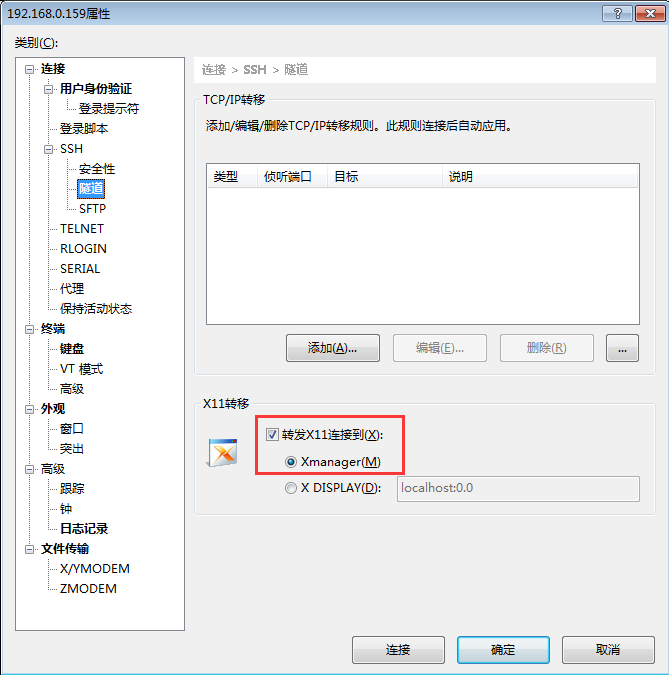
2.Xmanager打开Centos7图形化窗口
1)用xclock做测试,先安装xclock
yum -y install xclock
2)打开xmanager-passive(xmanager-passive是xmanager下的一个工具,打开后会自动隐藏到任务栏右下角)
3)在终端中操作
[root@zhangsan ~]# export DISPLAY=192.168.1.107:0.0 # IP为安装xmanager的主机
[root@zhangsan ~]# xclock
xmanager中会显示窗口: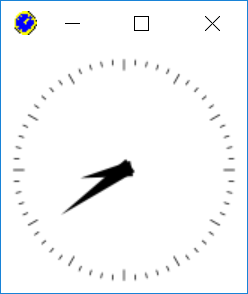
这样就完成了xmanager远程显示xclock图形界面。
4)在输入 ./runInstaller 后,提示错误:

说明需要安装xorg-x11-utils:
[root@localhost]yum -y install xorg-x11-utils
[root@localhost]export DISPLAY=192.168.0.188:0.0 # IP为安装xmanager的主机
[root@localhost]./runInstaller
则出现Oracle图形界面。
四、Oracle图形界面选项
1. ==++Configure Security Updates++==
去掉 I wish to receive security updates via My Oracle Support.
点击 "Next >"
选择第一项 Create and configure a database
点击 "Next >"
点击 "Next >"
选择英语 English(根据系统默认选择好了)
点击 "Next >"
选择第一个企业版
确定数据软件的安装路径,自动读取前面Oracle环境变量中配置的值
点击 "Next >",
"Character Sets"选择第二项或者第三项中的"Unicode standard UTF-8..."
点击 "Next >"
选择第二项,并设置密码
点击 "Next >"
按照提示信息一个一个解决。
注意:
13. ==++Summary++==
点击 "Finsh"
在此过程中,安装界面会变成黑色,有一长条出现(其实是一个提示框),调整高度与宽度查看
INFO: /lib64/libstdc++.so.5: undefined reference to `memcpy@GLIBC_2.14'
INFO: collect2: error: ld returned 1 exit status
INFO: make: *** [ctxhx] Error 1
网上说是glibc的版本2.17过高所致(高于2.14),解决办法:
进入管理员权限安装glibc-static
[oracle@localhost ~]# su - root password [root@localhost ~]# yum -y install glibc-static
修改/data/oracle/product/11.2.0/db_1/ctx/lib/ins_ctx.mk,将
ctxhx: $(CTXHXOBJ)
$(LINK_CTXHX) $(CTXHXOBJ) $(INSO_LINK)
修改为:
ctxhx: $(CTXHXOBJ)
-static $(LINK_CTXHX) $(CTXHXOBJ) $(INSO_LINK) /usr/lib64/libc.a
点击Retry继续安装。
修改/data/oracle/product/11.2.0/db_1/sysman/lib/ins_emagent.mk,将
$(MK_EMAGENT_NMECTL)修改为:$(MK_EMAGENT_NMECTL) -lnnz11
点击Retry继续安装。
1)下载rlwrap压缩包(我下载的是rlwrap-0.37.tar.gz);
2)yum安装readline
[root@localhost oracle]#yum -y install readline*
3)解压,安装
[root@localhost oracle]#tar -xzvf rlwrap-0.37.tar.gz [root@localhost oracle]#cd rlwrap-0.37.tar.gz [root@localhost oracle]#./configure [root@localhost oracle]#make [root@localhost oracle]#make install
4)切换到oracle用户下,编辑bash_profile文件
[oracle@localhost ~]vi .bash_profile
在最后添加
alias sqlplus='rlwrap sqlplus'
alias rman='rlwrap rman'
保存退出,执行source .bash_profile使其生效。
或者直接不修改bash_profile文件,直接在输入sqlplus命令前加上rlwrap即可(我修改了bash_profile文件,重启系统还是要重新输入source命令使其生效,我之后直接在sqlplus命令前加rlwrap)。
这样在sqlplus中就可以使用上下左右键来查看历史纪录了。
2.vim中文乱码
设置~下或者oracle用户下的.vimrc文件,加上fileencodings、enc、fencs,代码如下:
vim ~/.vimrc #或者vim /home/oracle(用户名)/.vimrc #添加如下代码 set fileencodings=utf-8,gb2312,gb18030,gbk,ucs-bom,cp936,latin1 set enc=utf8 set fencs=utf8,gbk,gb2312,gb18030


